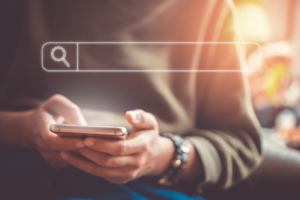本ページにはプロモーションが含まれています。
アナリティクスレポート作成ツールならFARO REPORTがおすすめ
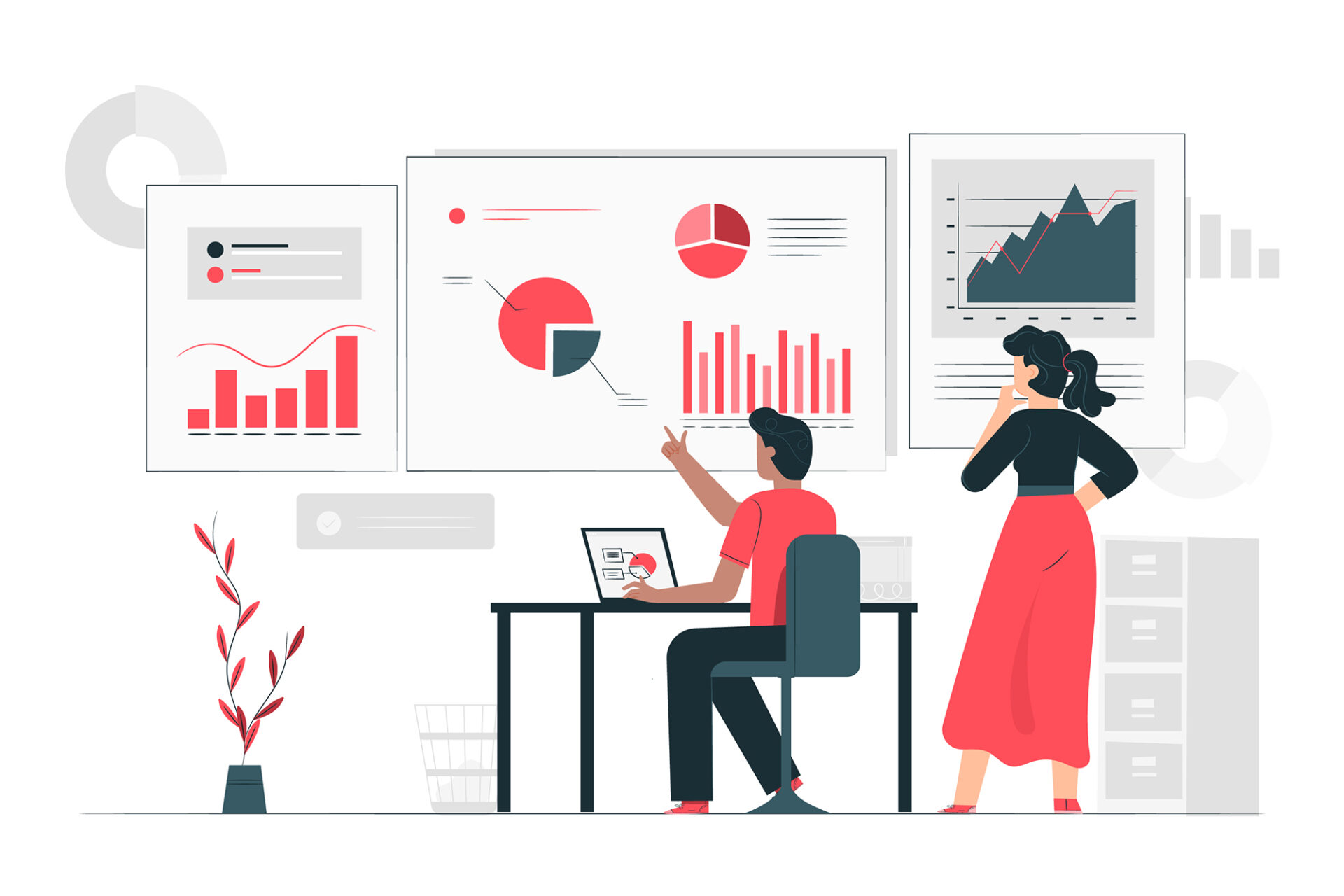
Googleアナリティクスのデータのレポート化をしてくれるサービスやツールはたくさんあります。
その為、どれにすればいいのか迷ってしまう方も多いはずです。
そんな方に、筆者は筆者が実際にGoogleアナリティクスのデータのレポートを作成するのに使用しているツールFARO REPORTをおすすめしたいと思います。
この記事ではGoogleアナリティクスのレポート生成ツールFARO REPORTとはどんなものなのか?についてをもう少し詳しく解説していくところから始まり、FARO REPORTにサイトを登録し実際にレポートを生成する方法までの使い方を詳しく解説していきますので、気になる方は順番に読み進んでいって頂けると幸いです。
FARO REPORTとは?
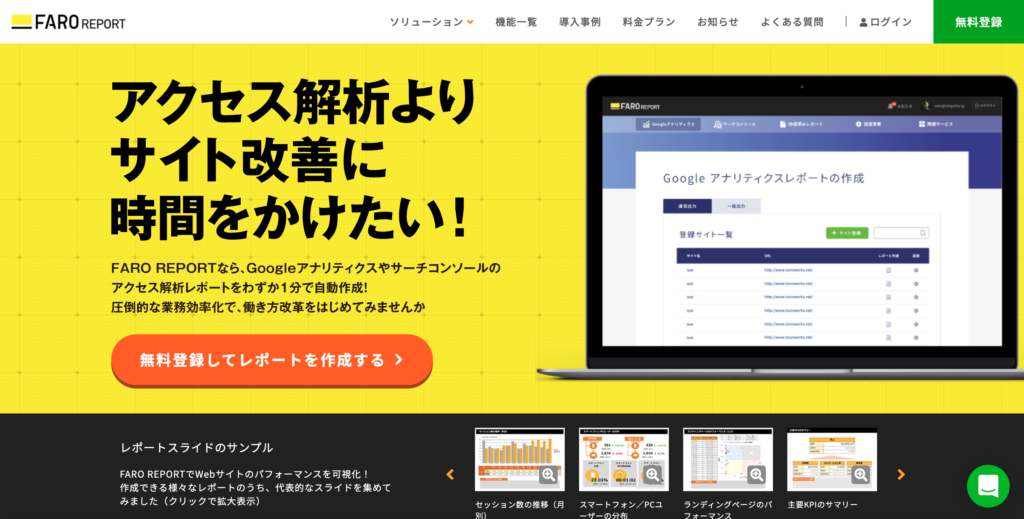
FARO REPORTは東京都港区南青山に本社を置く株式会社ADDIX(アディックス)が提供するGoogleアナリティクスレポーティングツールです。
現在(2021年5月)までの導入社数は5560社を超えています。
FARO REPORTにはフリープラン、シルバープラン、ゴールドプランと3つのプランがあり、それぞれのプランによって生成できるレポートの種類や数、登録できるサイト数等々、使える便利機能が異なります。
FARO REPORTの特徴
フリープランでも継続利用が可能(レポート作成数に上限はなし。)
1つ目の特徴は、フリープランでも継続利用が可能であるという点です。(フリープランでもレポート作成数に上限はありません。)
フリープランでは登録できるサイト数が1つと限りがあり生成できるレポートも基本レポートの1種類しかありませんが、自社サイトだけの分析をすればいい場合などではこれだけでも問題ありません。
レポートが見やすい
2つ目の特徴は、レポートがとても見やすい点です。
自分だけが見るレポートであればレポートの見やすさはあまり気にしなくてもいいかもしれませんが、大抵の場合そうではないと思いますので、レポートの見やすさはとても重要です。
自分でレポートを作る場合は綺麗なレポートを作るのに時間がかかりますが、FARO REPORTならすぐに見やすいレポートを生成することができます。
下のリンクをクリックするとFARO REPORTで生成することができる基本レポートのサンプルを見ることができますので、気になる方はこちらをクリックしてみて下さい。
https://faro-report.com/sample/faro_access_analysis_sample_v2_limited.pdf
用途に合わせてテンプレートが選べる
3つ目の特徴は、用途に合わせてテンプレートが選べるという点です。
こちらは有料プランのみの機能になりますが、基本レポートだけでなく、対象期間を指定できる期間指定レポート、売上指標まで網羅するECサイトレポートなど、さまざまなテンプレートを生成することができます。
さらに、オーダーメイドで独自のテンプレートの作成を依頼することもできるので、予算が合えばこちらを検討してみてもいいかもしれません。(初期導入費用+月額使用料がかかります。)
スライドの追加・変更ができる
4つ目の特徴は、スライドの追加・変更ができるという点です。
こちらは有料プランのみの機能ですが、作成したレポートのスライドを自由に削除したり、順番を変更したりすることができます。
さらにスライドの編集結果を保存しておけば、次回以降のレポート出力時にカスタムテンプレートとして使用することも可能です。
プラン比較
比較している項目は月額料金、登録サイト数、レポート出力回数、レポート対象期間、対応レポート、サポートの6点のみに限定しています。
※また、ここで記載している月額料金は年間契約の場合の料金になります。
フリープラン
- 月額料金: 0円
- 登録サイト数: 1サイトのみ
- レポート出力回数: 無制限
- レポート対象期間: 前月のみ
- 対応レポート: 基本レポートの1種類
- サポート: なし
シルバープラン
- 月額料金: 6,600円
- 登録サイト数: 無制限
- レポート出力回数: 無制限
- レポート対象期間: 無制限
- 対応レポート: 基本レポート、期間限定レポートの2種類
- サポート: チャットサポートあり
ゴールドプラン
- 月額料金: 8,800円
- 登録サイト数: 無制限
- レポート出力回数: 無制限
- レポート対象期間: 無制限
- 対応レポート: 基本レポート、期間指定レポート、ECサイトレポート、検索キーワード分析レポートの4種類
- サポート: チャットサポート、電話サポート、優先的なサポートあり
FARO REPORTへの登録方法
まずは下のリンクよりFARO REPORTの公式サイトを開いて下さい。
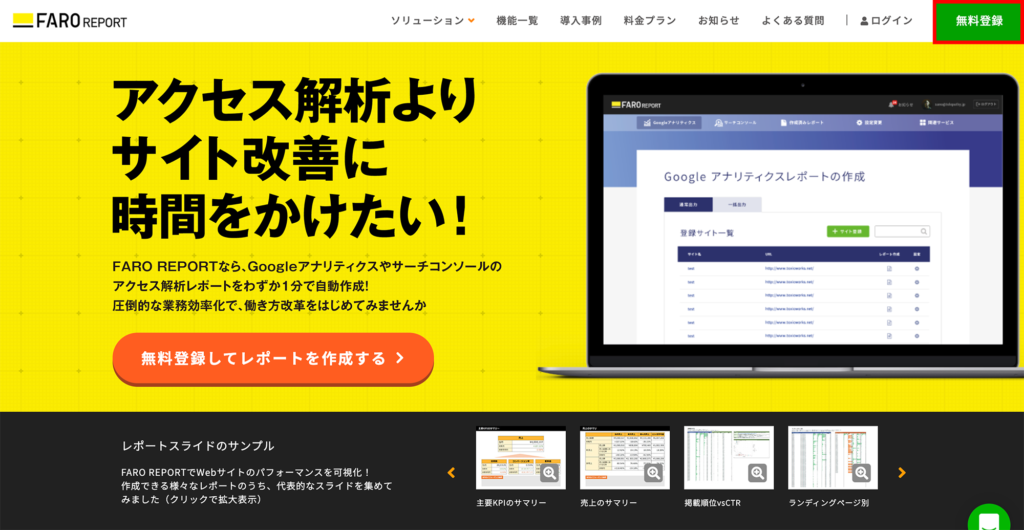
公式サイトが開くと、右上に無料登録というボタンがあるので、こちらをクリックします。
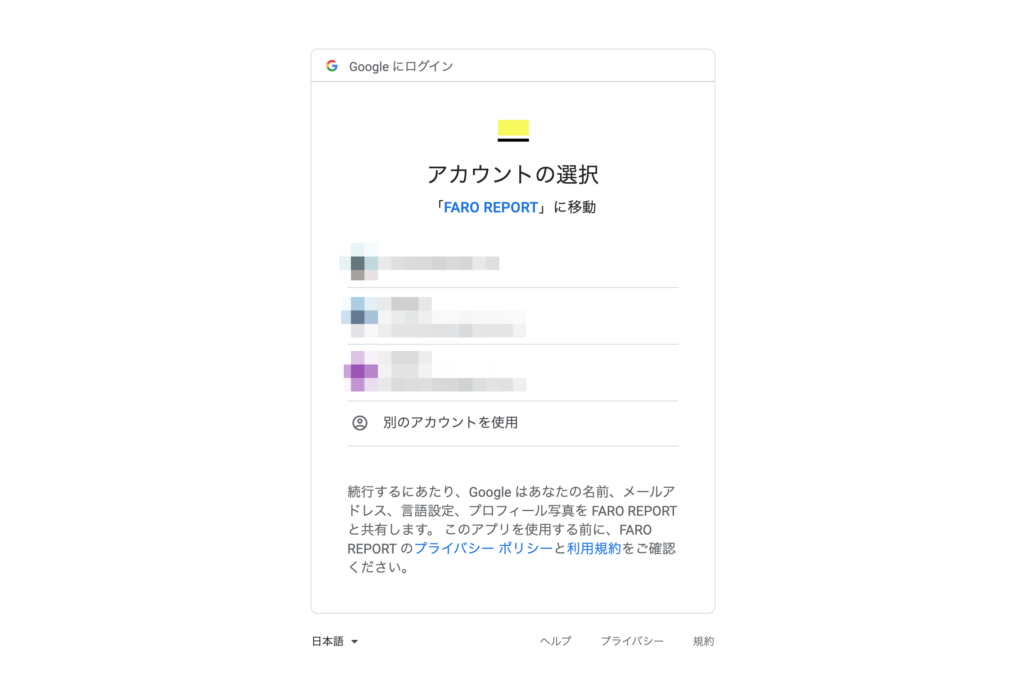
無料登録をクリックするとGoogleアカウント選択画面が出てくるので、こちらでアカウントを選択します。
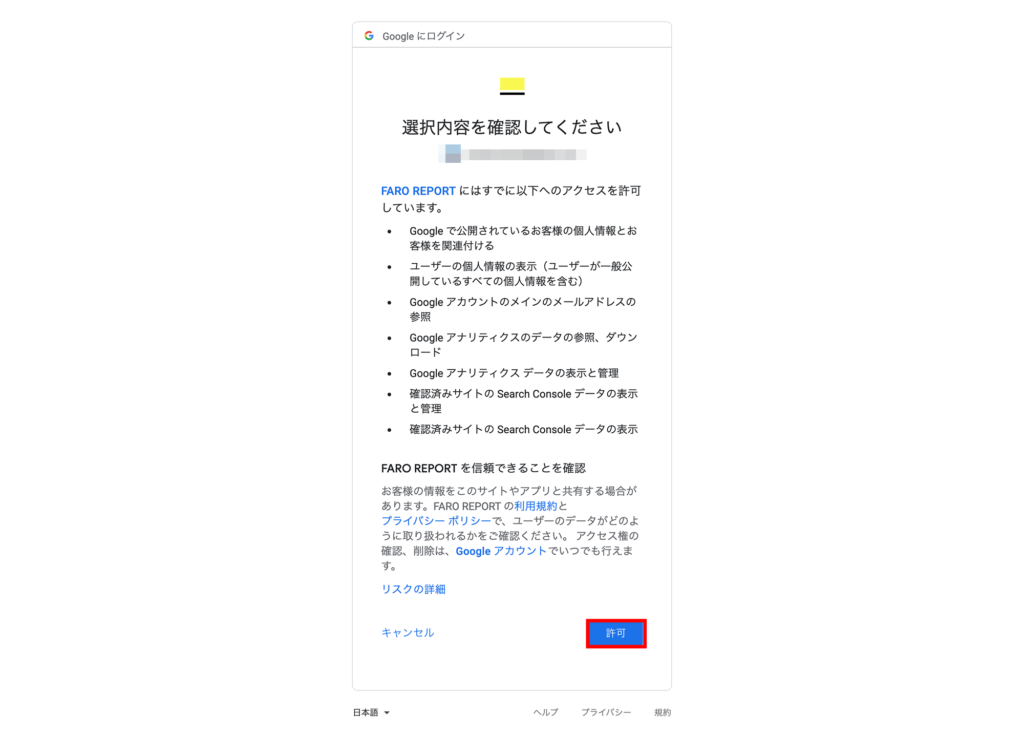
アカウントを選択すると、FARO REPORTへのアクセス許可を承認する上の画面が出てくるので、右下にある許可をクリックします。
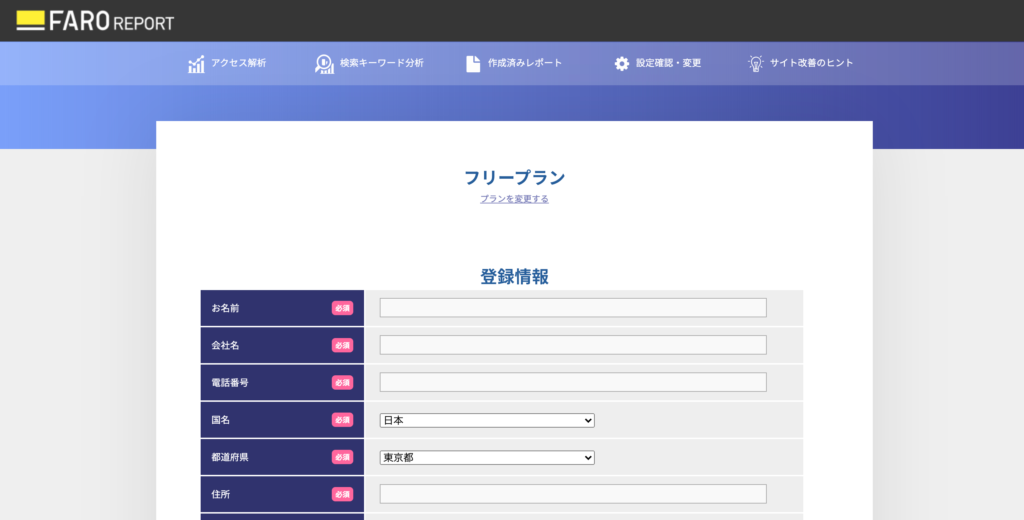
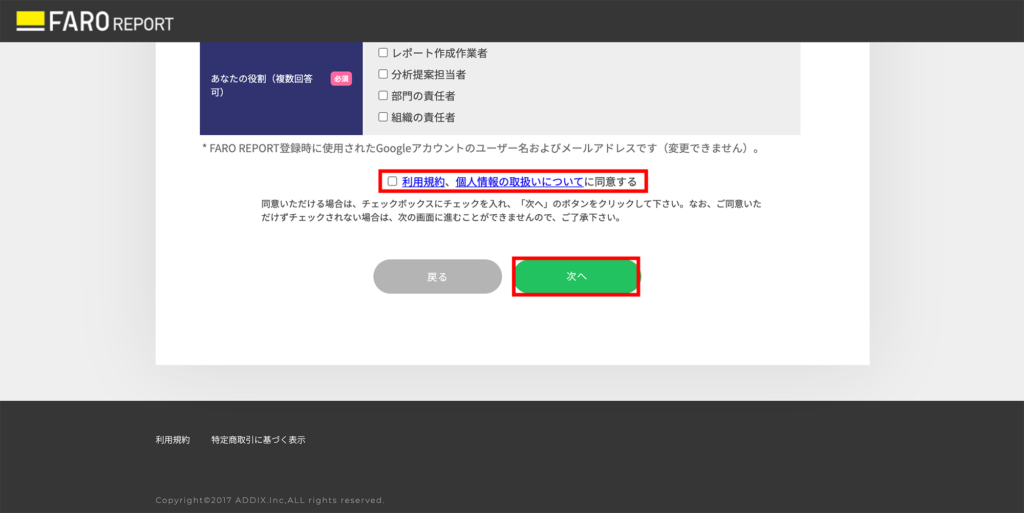
許可をクリックすると、登録情報をクリックする画面が表示されるので、こちらに登録情報を記載し、下にスクロールしたところにある利用規約、個人情報の取扱いについて同意するの項目にチェックを付け、次へをクリックします。
これでFARO REPORTへの登録が完了です。
サイトを登録する方法
まずはFARO REPORにログインして管理画面を開いて下さい。
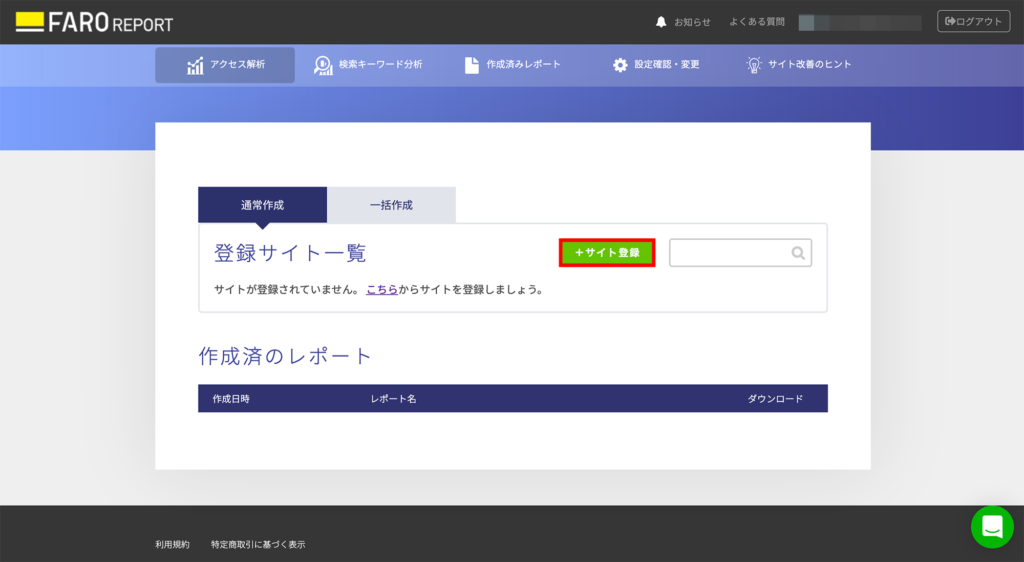
今の段階ではサイト登録をしていないので、登録サイト一覧に「サイトが登録されていません。」と表示されていますが、サイトを登録するには+サイト登録をクリックします。
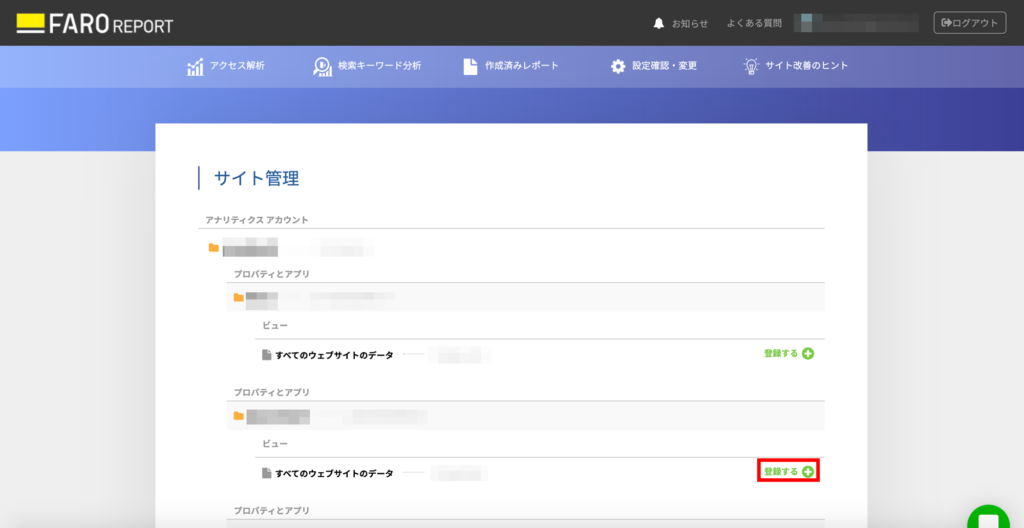
+サイト登録をクリックすると、FARO REPORTを登録した際に使用したGoogleアカウントと紐づけられているGoogleアナリティクスの情報(アナリティクスアカウント、プロパティ、ビュー一覧)が表示されますので、ここで登録したいビューの横にある登録する+をクリックします。
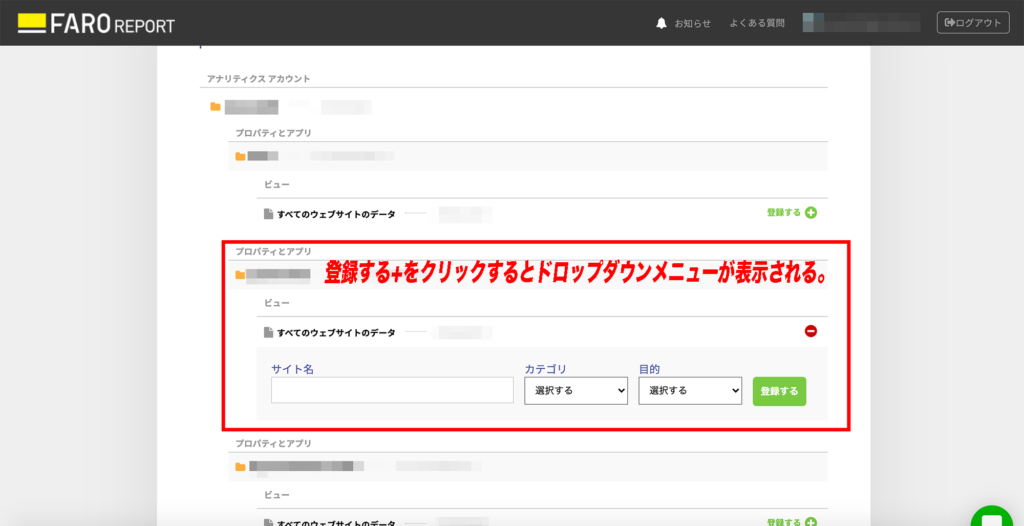
登録する+をクリックすると、その下にドロップダウンメニューが表示されますので、サイト名、カテゴリ、目的をそれぞれ入力し、登録するをクリックします。
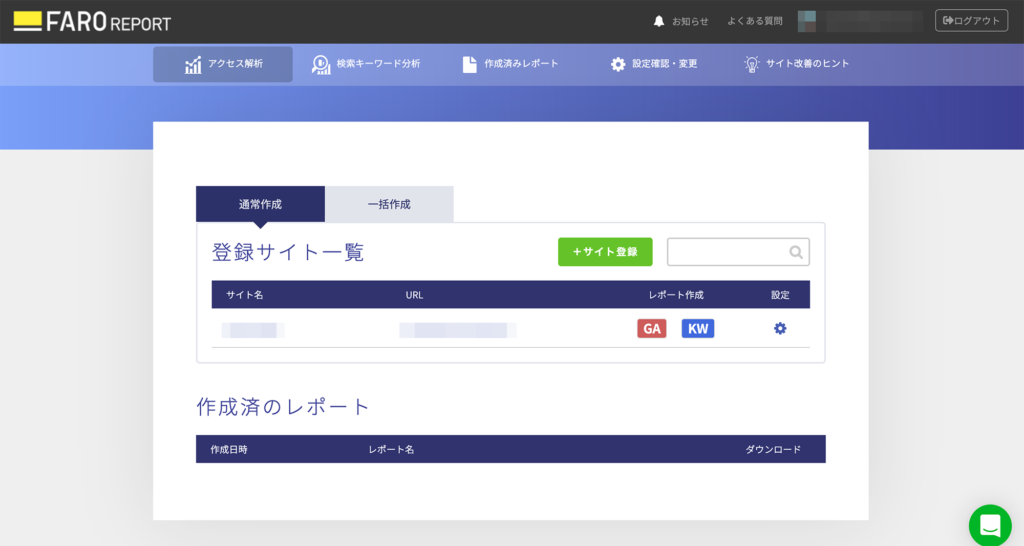
これでサイトの登録が完了しました。
レポートを生成する方法(フリープラン: 基本レポート)
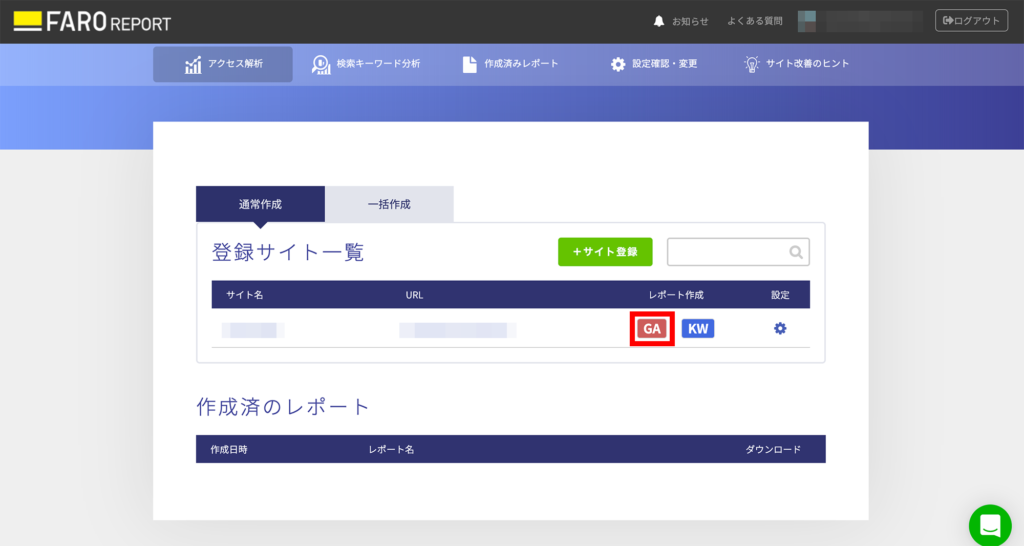
登録サイト一覧の項目で、GAのアイコンをクリックします。
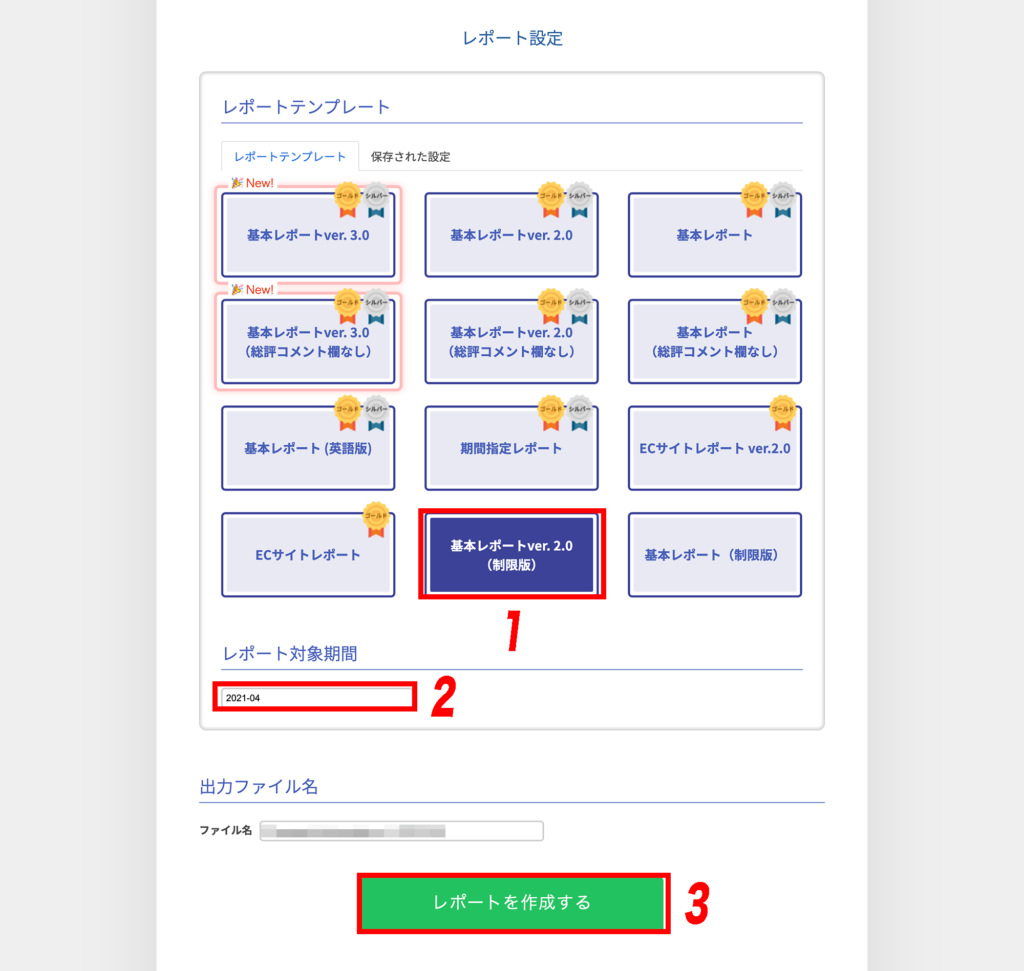
GAのアイコンをクリックすると、レポート設定の画面が表示されるので、ここでレポートテンプレートを基本レポートver.2.0(制限版)に、レポート対象期間を対象としたい期間に設定し、レポートを作成するをクリックします。
※フリープランではレポート対象期間に設定できるのは前月のみになります。
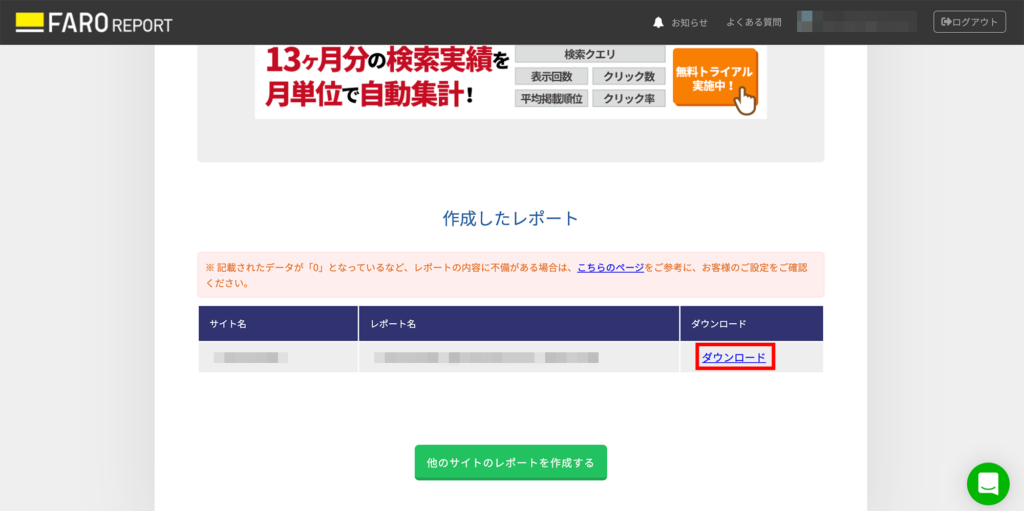
レポートを作成するをクリックしレポートの作成が完了すると、下にスクロールしたところにある作成したレポートという項目にレポートが作成したレポートが表示されるようになるので、ここでダウンロードをクリックします。
これでパワーポイント形式のレポートがダウンロードできます。
まとめ
以上、筆者がおすすめするGoogleアナリティクスレポート作成ツール、FARO REPORTについてを解説しました。
FARO REPORTを使うと作業効率が非常に上がると思うので、導入することを検討してみることをお勧めします。
最後までお読み頂き、ありがとうございました。